Cara Menghapus Akaun YouTube
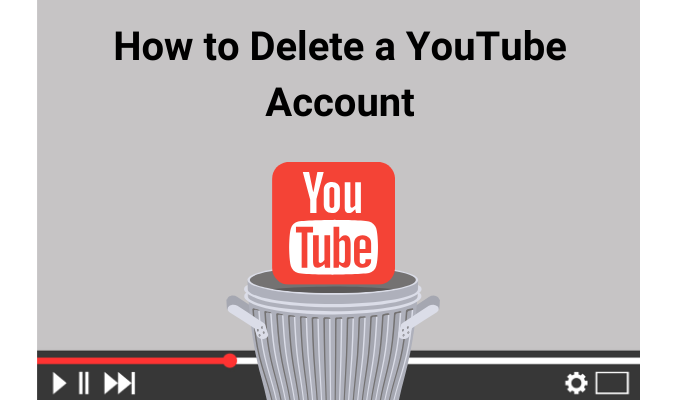
- 4485
- 704
- Ronnie Hermann
YouTube adalah salah satu platform yang paling popular dengan berbilion video dari video kucing lucu hingga vlog, treler filem dan video muzik yang dimuat naik dan dikongsi oleh penggunanya sejak penubuhannya.
Sekiranya anda telah mengumpulkan banyak video dalam sejarah jam tangan anda dan hanya ingin membersihkan semua aktiviti dan komen anda yang anda tidak lagi mahu dikaitkan dengan, atau anda hanya sakit dengan cadangan YouTube, anda boleh memadamkan akaun YouTube anda dan Segala -galanya di dalamnya dalam satu kejatuhan.
Isi kandungan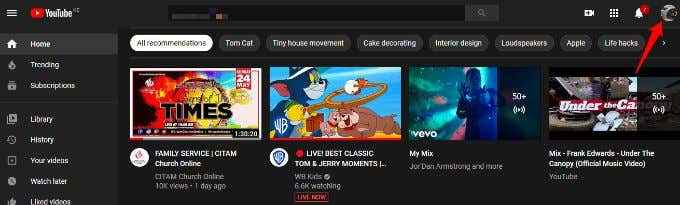
- Klik Tetapan.
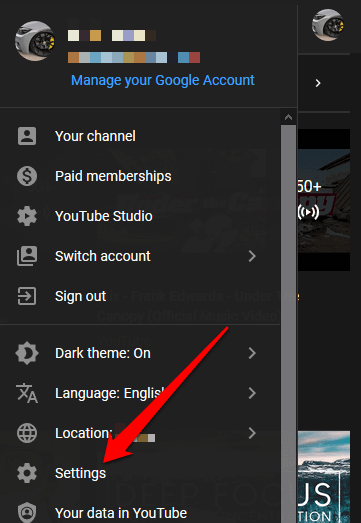
- Seterusnya, pergi ke Akaun Google seksyen dan klik Lihat atau Tukar Tetapan Akaun Google anda.
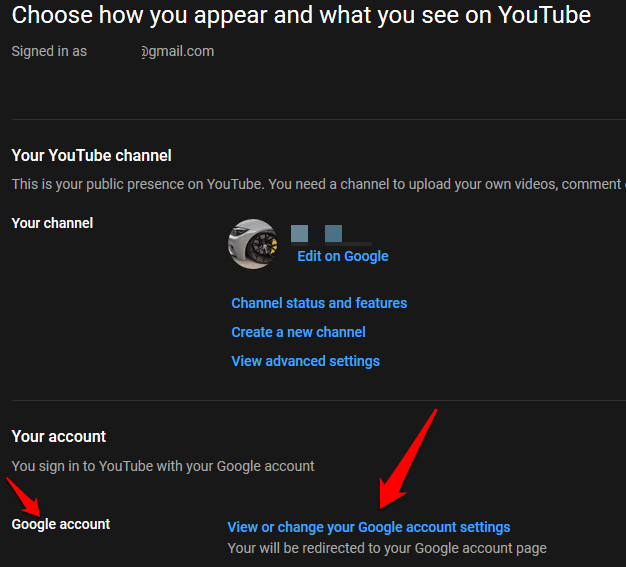
- Di dalam Privasi & Peribadi seksyen, klik Urus Data & Peribadi Anda.
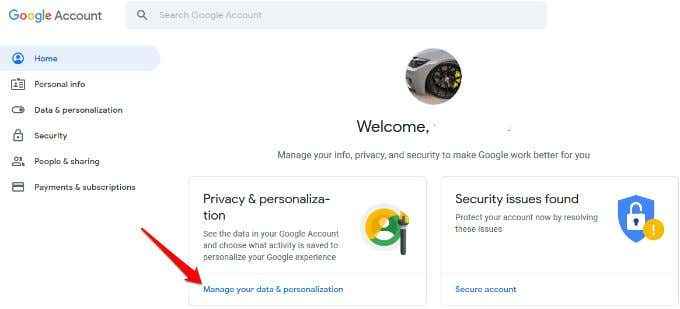
- Tatal ke bawah ke Muat turun, padamkan atau buat rancangan untuk data anda seksyen dan klik Padamkan perkhidmatan atau akaun anda.
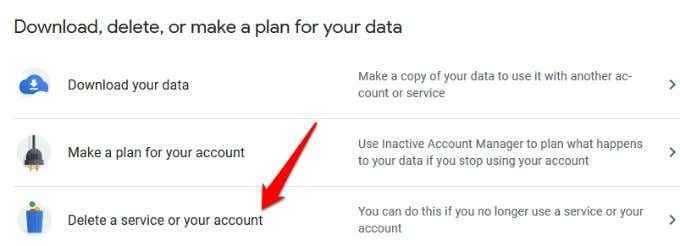
- Di dalam Padam Perkhidmatan Google seksyen, klik Padam perkhidmatan.
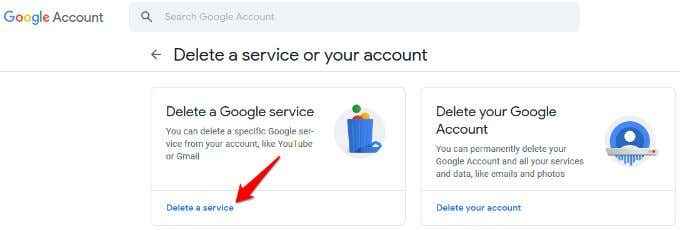
- Log masuk lagi untuk mengesahkan bahawa anda.
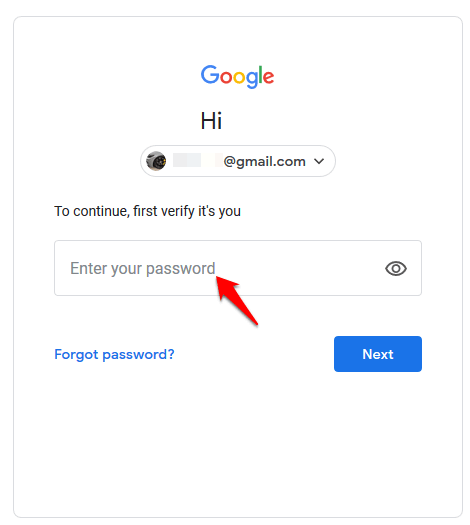
- Sekiranya anda ingin memuat turun dan simpan semua data anda sebelum memadam akaun YouTube anda sepenuhnya, anda boleh memilih Muat turun data pilihan. Semak atau nyahtamakan senarai perkhidmatan Google yang anda perlu memuat turun data anda, dan pilih jenis fail dan kaedah penghantaran.
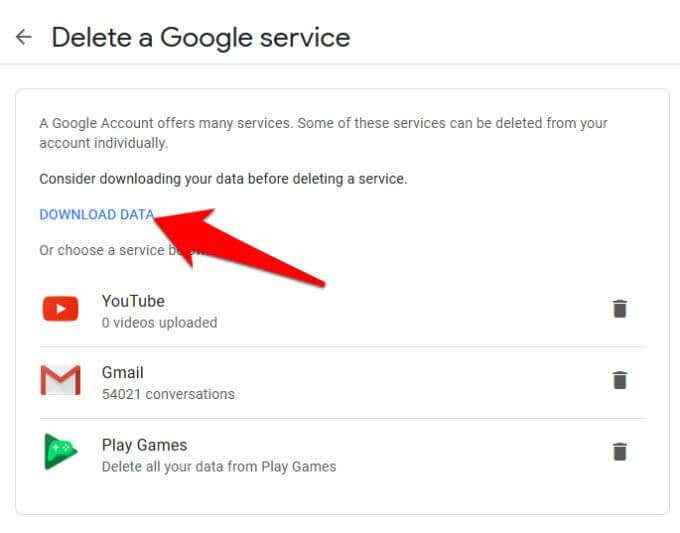
- Klik Padam/sampah boleh ikon bersebelahan dengan YouTube. Anda mungkin mendapat segera meminta anda melog masuk semula untuk tujuan pengesahan.
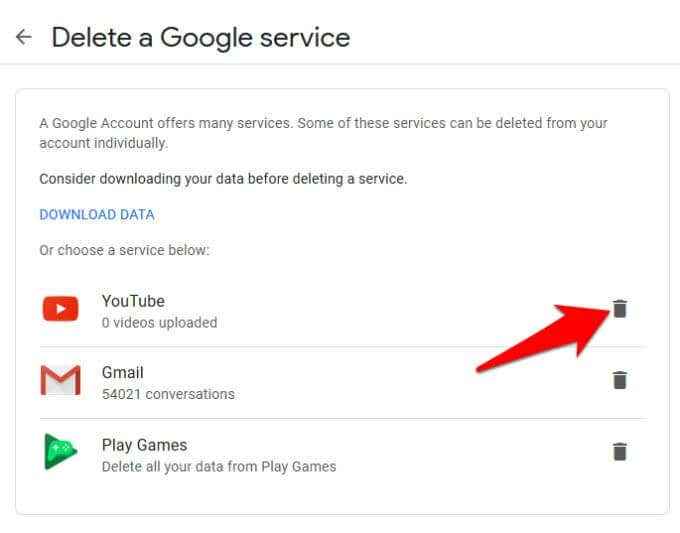
- Untuk memadam akaun YouTube anda dan semua kandungan di dalamnya, klik Saya mahu memadamkan kandungan saya secara kekal. Untuk mengesahkan kepada Google bahawa anda memahami apa yang dipadam, periksa kotak yang berkaitan dan kemudian klik Padamkan kandungan saya.
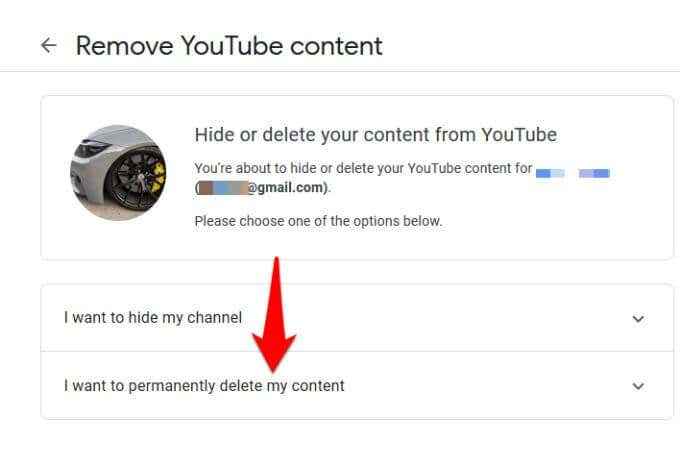
Cara Menghapus Akaun YouTube di Aplikasi Mudah Alih YouTube
Untuk memadam akaun YouTube anda dari aplikasi mudah alih YouTube:
- Buka aplikasi YouTube di peranti mudah alih anda dan ketik ikon Akaun Pengguna di sebelah kanan atas skrin.
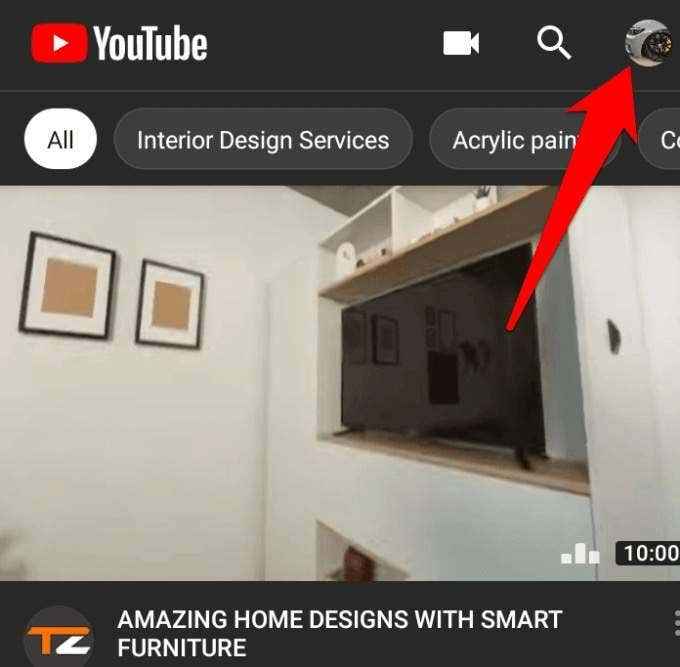
- Ketik Urus Akaun Google Anda.
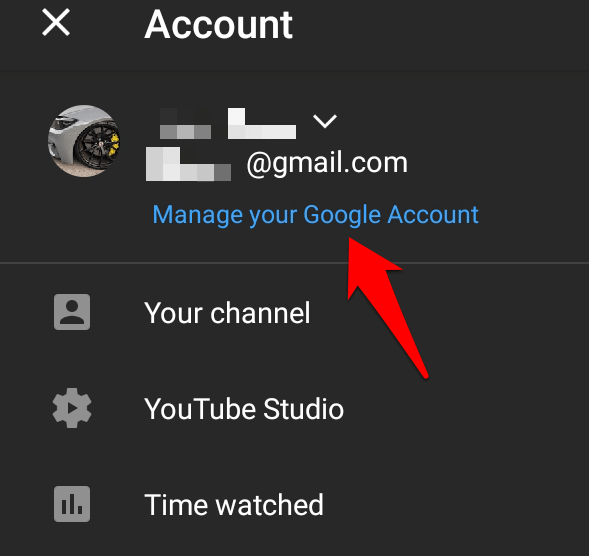
- Seterusnya, ketik Privasi & Peribadi> Urus Data & Peribadi Anda.
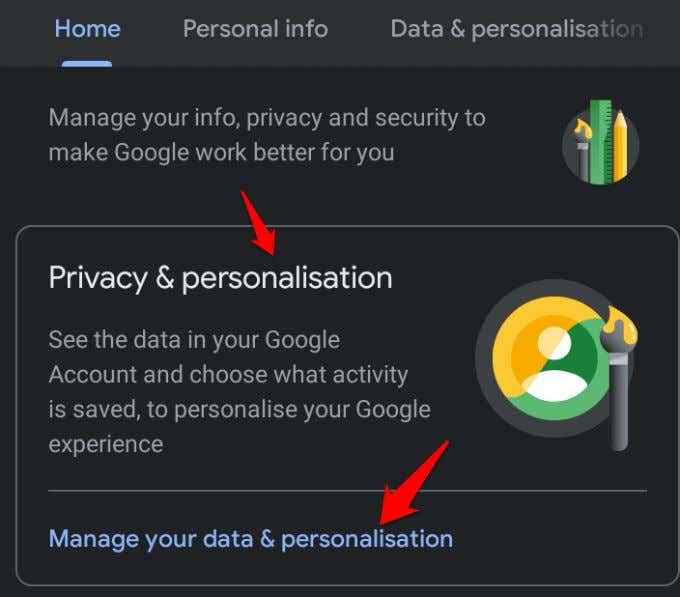
- Tatal ke bawah ke Muat turun, padamkan atau buat rancangan untuk data anda seksyen dan ketuk Padamkan perkhidmatan atau akaun anda.
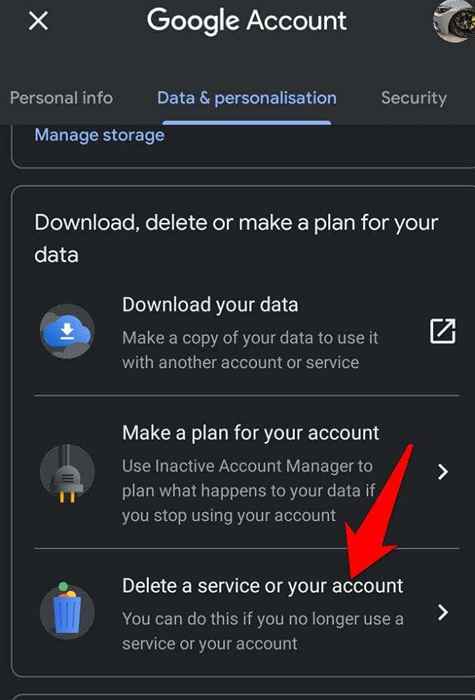
- Ketik Padam perkhidmatan Di bawah Padam Bahagian Perkhidmatan Google. Log masuk ke akaun anda untuk mengesahkan bahawa anda adalah yang memadamkan akaun.
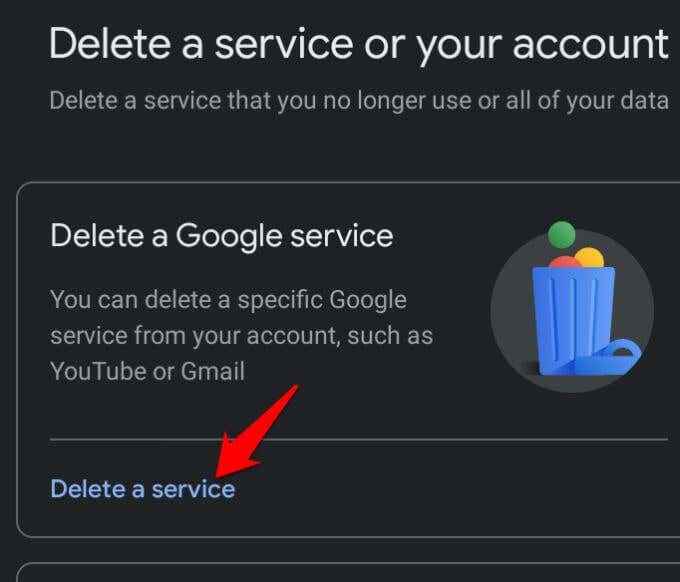
- Klik Ikon sampah di sebelah YouTube dan log masuk sekali lagi untuk mengesahkan bahawa anda.
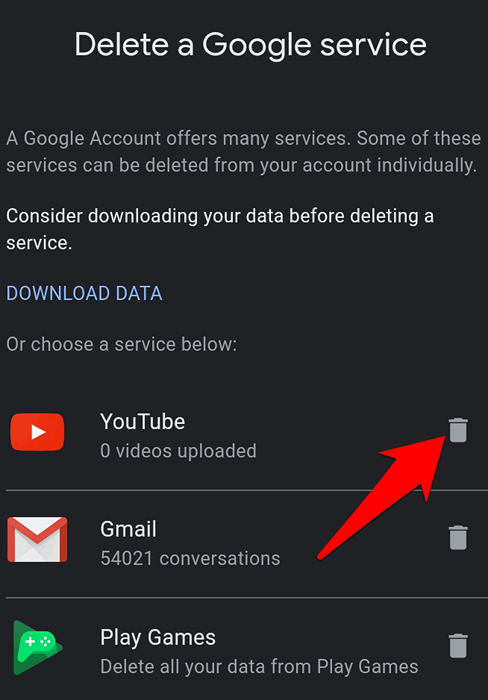
- Sekiranya anda yakin bahawa anda ingin memadam akaun YouTube anda dan semua kandungannya, ketik Saya mahu memadamkan kandungan saya secara kekal.
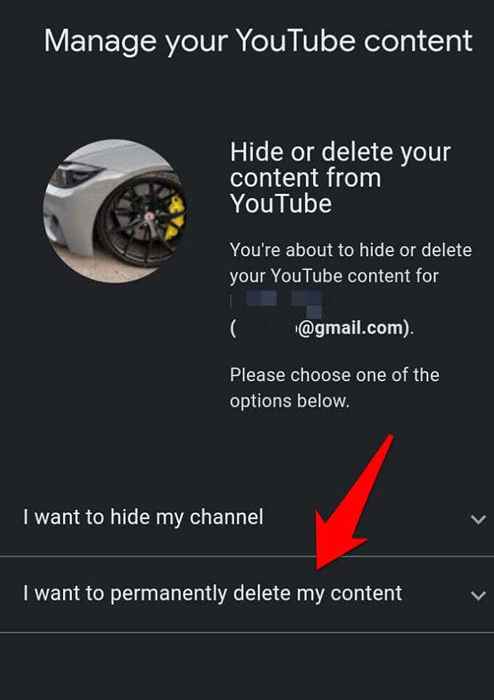
- Periksa kotak untuk mengesahkan bahawa anda memahami apa yang dipadam, dan ketik biru Padamkan kandungan saya butang di bahagian bawah skrin.
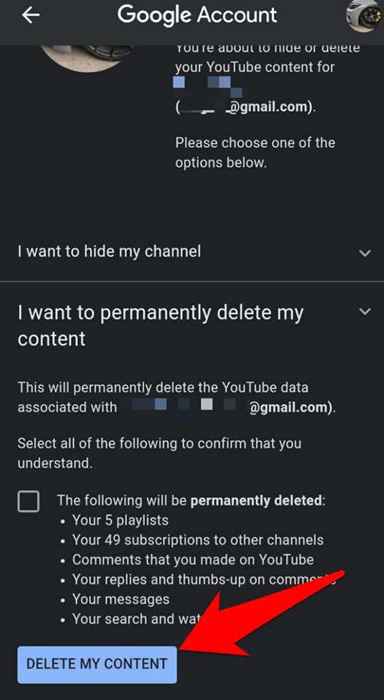
Catatan: Anda tidak dapat membatalkan penghapusan setelah anda mengesahkan tindakan. Memadam akaun anda tidak bermakna anda tidak akan dapat terus menggunakan YouTube untuk kesenangan anda sendiri, kerana tidak semestinya anda mempunyai akaun untuk menikmati perkhidmatannya.
Ia hanya membersihkan kehadiran dalam talian anda dengan memadam kandungan itu. Anda masih boleh meninggalkan komen pada video lain, melanggan saluran lain, simpan video ke senarai main YouTube atau menonton bahagian kemudian, kongsi dan banyak lagi kerana akaun YouTube anda masih dikaitkan dengan akaun Google anda.
Cara menyembunyikan/memadam saluran YouTube
Sekiranya anda tidak pasti sama ada anda sudah bersedia untuk memadam akaun YouTube anda, anda boleh memilih untuk menyembunyikan atau memadam saluran YouTube anda, yang hanya menetapkan kandungan dan aktiviti YouTube anda secara peribadi tanpa memadamkan semuanya sama sekali. Untuk memadam saluran YouTube, buka YouTube dalam penyemak imbas pada komputer atau peranti mudah alih anda dan masuk ke akaun anda.
Catatan: Anda hanya boleh memadam saluran YouTube dari web, bukan dari aplikasi mudah alih.
- Klik atau ketik pada anda pengguna akaun ikon di sebelah kanan atas skrin dan klik/ketuk Tetapan. Pergi ke Status dan ciri saluran Untuk mengakses tetapan untuk saluran YouTube yang ingin anda padamkan, jika anda mempunyai beberapa saluran. Sekiranya anda mahu beralih ke yang lain, klik Tukar akaun, Pilih saluran yang betul dan ambil langkah yang sama di atas untuk pergi ke tetapan saluran.
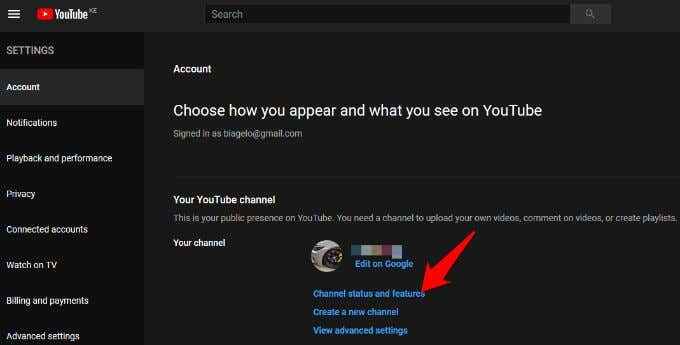
- Pilih Lanjutan tetapan di menu di panel kiri untuk membuka halaman dengan semua tetapan saluran anda.
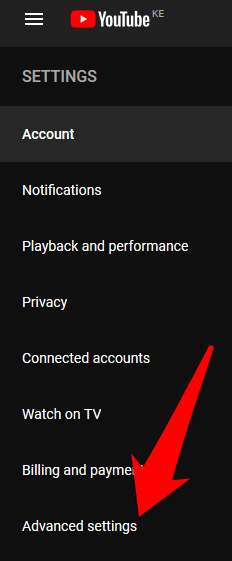
- Tepat di bawah Tetapan lanjutan halaman, anda akan melihat Padam Saluran pautan. Klik dan kemudian masuk ke akaun anda untuk mengesahkan bahawa anda. Tindakan ini tidak akan menjejaskan akaun google, gmail, google drive dan produk google lain atau saluran sedia ada yang berkaitan dengan saluran yang anda hapus.
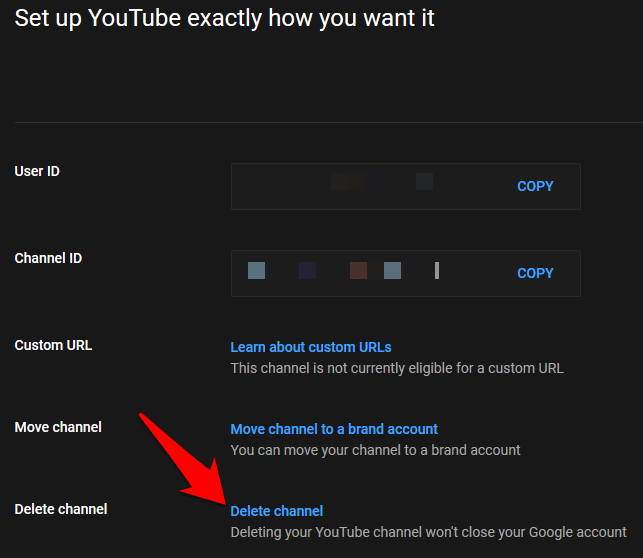
- Log masuk untuk mengesahkan bahawa anda memadam saluran anda, dan kemudian pilih Saya mahu memadamkan kandungan saya secara kekal, yang akan memadamkan senarai main dan video anda secara kekal.
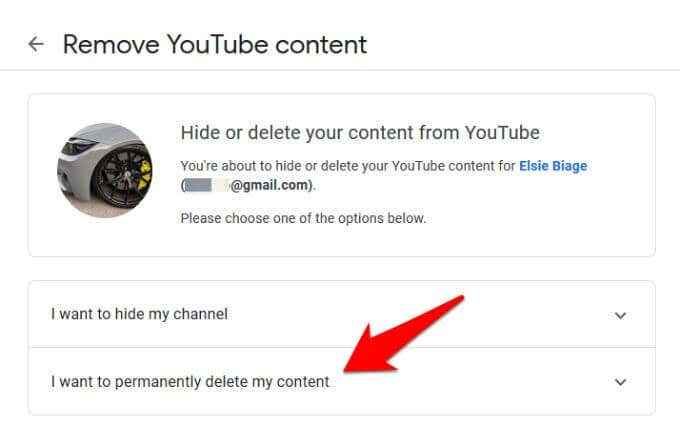
- Jika anda ingin menyembunyikan saluran anda dan bukannya memadamkannya sepenuhnya, butiran seperti halaman saluran anda, suka, langganan, seni dan ikon akan tetap tidak disengajakan dan saluran akan ditetapkan ke peribadi. Untuk melakukan ini, pilih Saya mahu menyembunyikan kandungan saya pilihan, periksa semua kotak yang berkaitan untuk mengesahkan kepada Google bahawa anda memahami tindakan yang anda ambil, dan klik/ketik Sembunyikan kandungan saya butang.
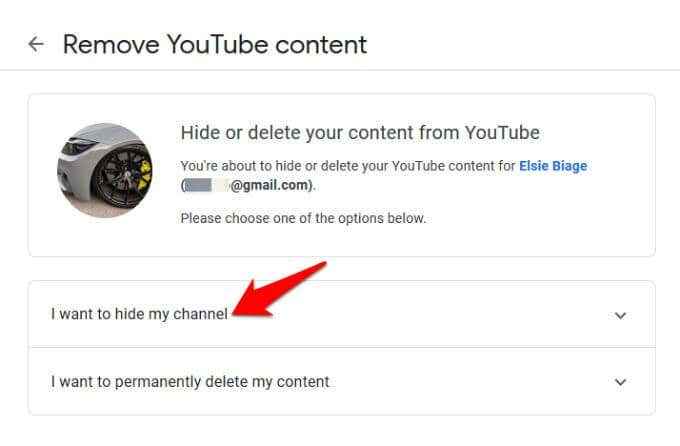
- Kembali ke YouTube pada penyemak imbas anda, log masuk ke akaun anda dan periksa sama ada saluran telah dipadam dengan mengklik atau mengetuk ikon akaun pengguna di bahagian kanan atas skrin. Sekiranya anda mempunyai pelbagai saluran, yang baru anda hapus tidak akan muncul dalam senarai.
Untuk melihat senarai saluran yang diikat ke akaun Google anda, pergi ke Tetapan> Lihat semua saluran saya atau buat saluran baru.
Catatan: Selagi anda mempunyai akaun Google anda, anda masih mempunyai akaun YouTube walaupun anda memadam kandungan dan data di saluran anda. Satu -satunya perbezaan ialah saluran tidak akan mempunyai kandungan atau jejak aktiviti sebelumnya di platform.
Sekiranya anda ingin menghapuskan segala -galanya sepenuhnya dari perkhidmatan Google dan produk yang berkaitan, anda boleh memadam seluruh akaun Google anda, walaupun ini tidak disyorkan jika anda masih mahu menggunakan perkhidmatan Google seperti Gmail, Drive, Docs dan lain -lain.
Padamkan sejarah jam tangan anda
Sekiranya anda telah mengikuti langkah -langkah di atas untuk memadam akaun YouTube, kini secara kekal hilang dari platform. Kami mempunyai panduan berguna lain jika anda ingin berhenti banyak platform media sosial lain seperti Facebook atau Instagram. Lihat panduan kami mengenai cara memadam akaun gmail, atau tonton saluran YouTube kami setelah anda menggunakan petua kami untuk memadamkan akaun anda dari laman web ini.
- « Cara Menyiapkan Windows 10 Tanpa Akaun Microsoft
- WordPress Jetpack apa itu dan adakah ia patut dipasang? »

